Jak wysyłać prywatne wiadomości w DJ-Classifieds?
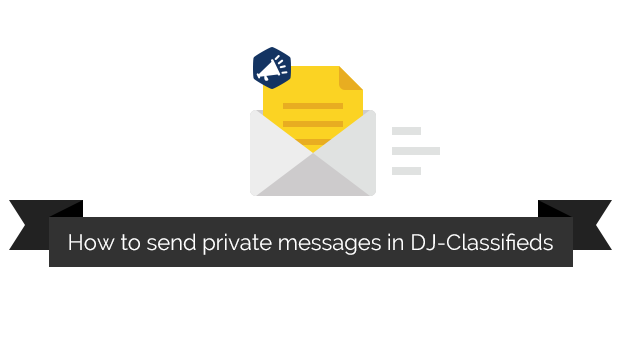
W tym tutorialu pokażę Ci, w jaki sposób skonfigurować rozszerzenie DJ-Classifieds w taki sposób, by współpracowało z komponentem UDDEIM. Po wprowadzeniu wszystkich zmian wiadomości wysłane do ogłoszeniodawcy poprzez przycisk “Skontaktuj się z ogłoszeniodawcą” pojawią się w module UDDEIM, działającym jak skrzynka mailowa. W ten sposób uzyskasz funkcjonalność wiadomości wewnętrznych w witrynie. Na poczcie pojawią się zaś informacje o otrzymaniu nowej wiadomości w serwisie.
Ten poradnik dotyczy płatnego dodatku “Personal messages (UDDEIM)” dla DJ-Classifieds. Możesz zakupić go osobno, w pakiecie z DJ-Classifieds lub w pakiecie z innymi aplikacjami.
Zakładam, że masz już działającą stronę, w której używasz DJ-Classifieds.
Na początku przygotujemy komponent UDDEIM. Wejdź w link http://www.slabihoud.de/software/id4001.htm (to jest oficjalna strona do pobierania komponentu UDDEIM), wybierz wersję komponentu w zależności od tego której wersji Joomla używaż i pobierz paczkę.
Ważne! Rozpakuj paczkę. Rozpakowana struktura plików powinna wyglądać tak:
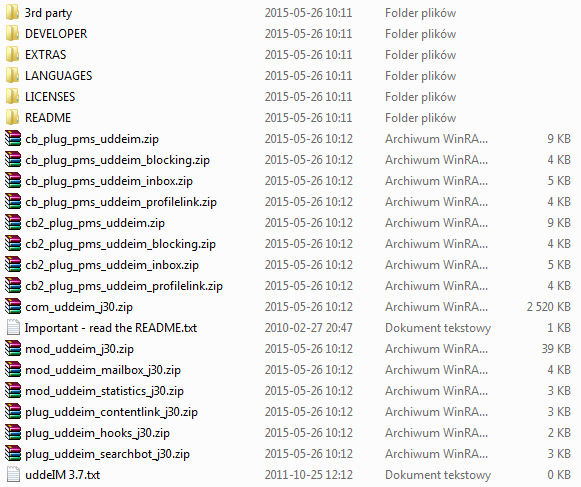
Zainstaluj i opublikuj wszystkie potrzebne rozszerzenia i dodatki
Wejdź w Rozszerzenia-> Instalacje, wybierz plik (choose com_uddeim_j30.zip) i zainstaluj paczkę.
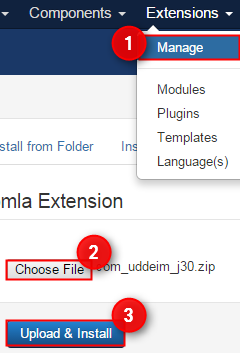
Powinieneś otrzymać wiadomość informującą o poprawnym zainstalowaniu paczki.
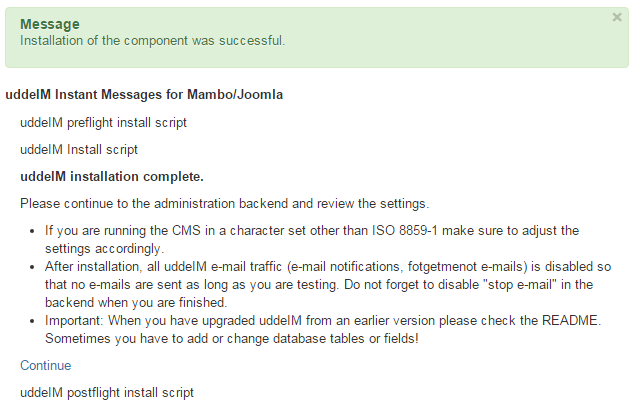
Wejdź ponownie w Rozszerzenia-> Instalacje i w ten sam sposób zainstaluj paczkę mod_uddeim_mailbox_j30.zip i andplug_uddeim_contentlink_j30.zip (paczki również znajdziesz w rozpakowanym uprzednio folderze).
Zainstaluj teraz dodatek “DJ-Classifieds - Message - UddeIM”. Tak jak poprzednio, idź do Rozszerzenia-> Instalacje i zainstaluj plik.
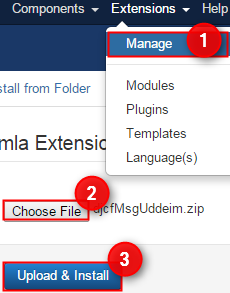
Powinieneś otrzymać wiadomość o poprawnej instalacji dodatku.
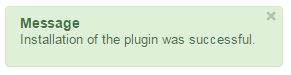
Teraz idź do Rozszerzenia-> Dodatki-> DJ-Classifieds - Message - UddeIM i opublikuj dodatek (kliknij w ikonę krzyżyka).
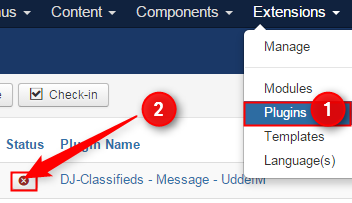
Powinieneś otrzymać wiadomość o poprawnej instalacji dodatku.
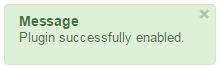
Zrób to samo z dodatkiem “uddeIM Content Link”.
Dostosuj DJ-Classiifieds do współpracu z UDDEIM
Jeśli chcesz, aby komunikacja w witrynie opierała się jedynie na komponencie DJ-Classifieds, wejdź w Komponenty-> DJ-Classifieds-> Opcje
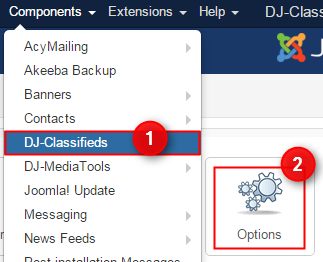
Idź do zakładki “Widoki” i zaznacz “Cel wiadomości z formularza” jako “tylko dodatki DJ-Classifieds message”. Kliknij zapisz i zamknij.
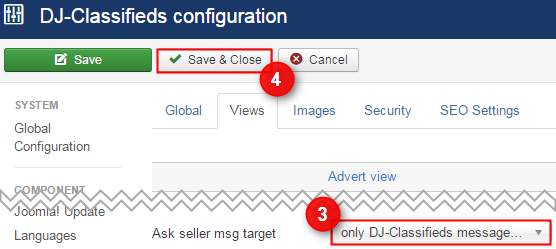
Dostosuj moduł UDDEIM
Przejdź w Rozszerzenia-> Moduły-> uddeIM Mailbox i ustaw pola w taki sposób:
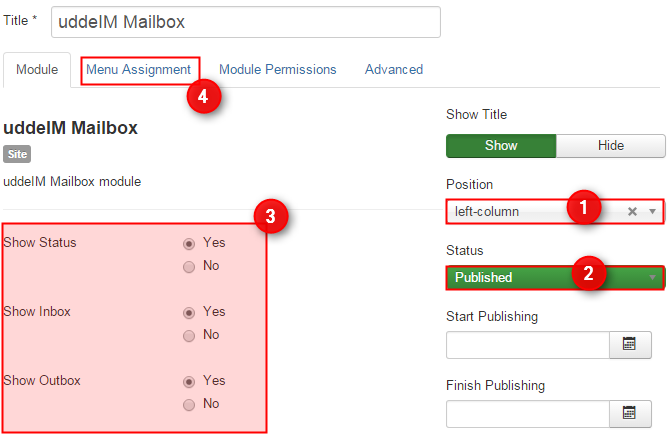
- Pozycja: ustaw pozycję modułu, na przykład left-column
- Status: Opublikowane
- Ustaw wszystkie pola jako: Yes
- Idź do zakładki Przypisz do pozycji modułu i zaznacz, dla których z nich moduł ma być widoczny, na przykład: na wszystkich stronach. Kliknij zapisz i zamknij.
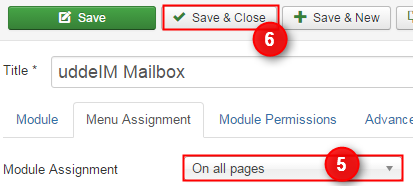
Dostosuj komponent UDDEIM
Idź do Komponenty-> uddeIM PMS-> zakładka Email i zaznacz “stop e-mail” jako “no”.
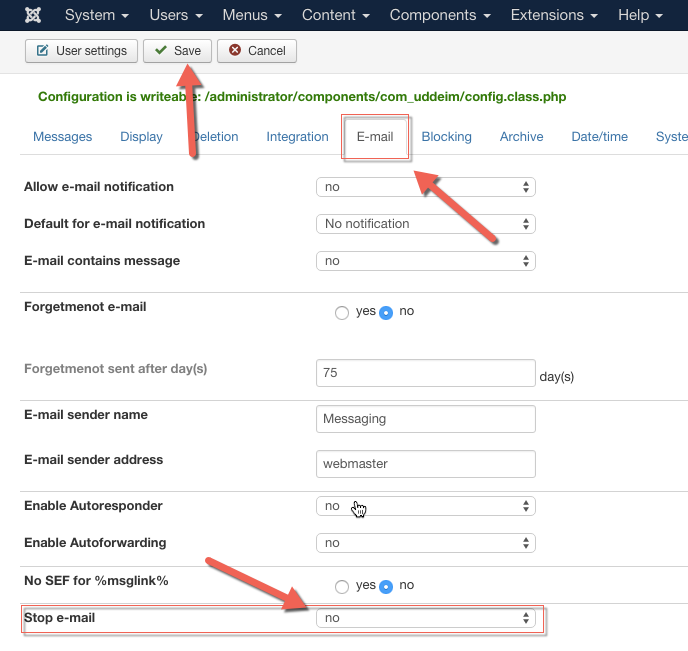
Kliknij Save.
Dodatkowe ustawienia UDDEIM
Jeśli chcesz, żeby cała komunikacja była oparta jedynie na UDDEIM, idź do Komponenty-> uddeIM PMS-> zakładka E-mail i ustaw pola w taki sposób:
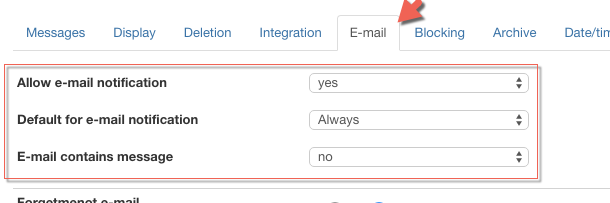
- Allow e-mail notification: yes
- Default for e-mail notification: Always
- E-mail contains message: no
W ten sposób za każdym razem, gdy ogłoszeniodawca odpowie na wiadomość otrzymaną z formularza “Skontaktuj się z ogłoszeniodawcą”, nadawca otrzyma wiadomość e-mail z informacją o nowej wiadomości w skrzynce modułu UDDEIM.
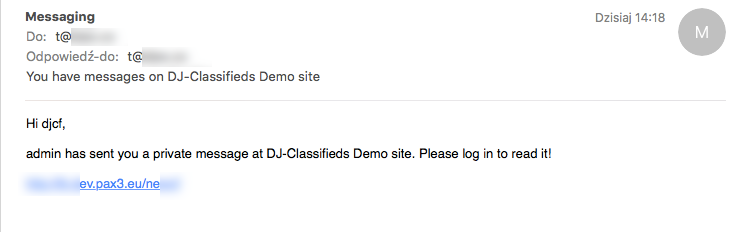
To już wszystko! Przetestujmy dodatek w akcji
Załóżmy, że Pani Jane Doe chce kupić skórzaną sofę od Pana Johna Doe. Pani Jane loguje się do witryny i wchodzi w ogłoszenie dotyczące skórzanej kanapy. Klika przycisk “Skontaktuj się z ogłoszeniodawcą”, wypełnia formularz kontaktowy i wysyła wiadomość.
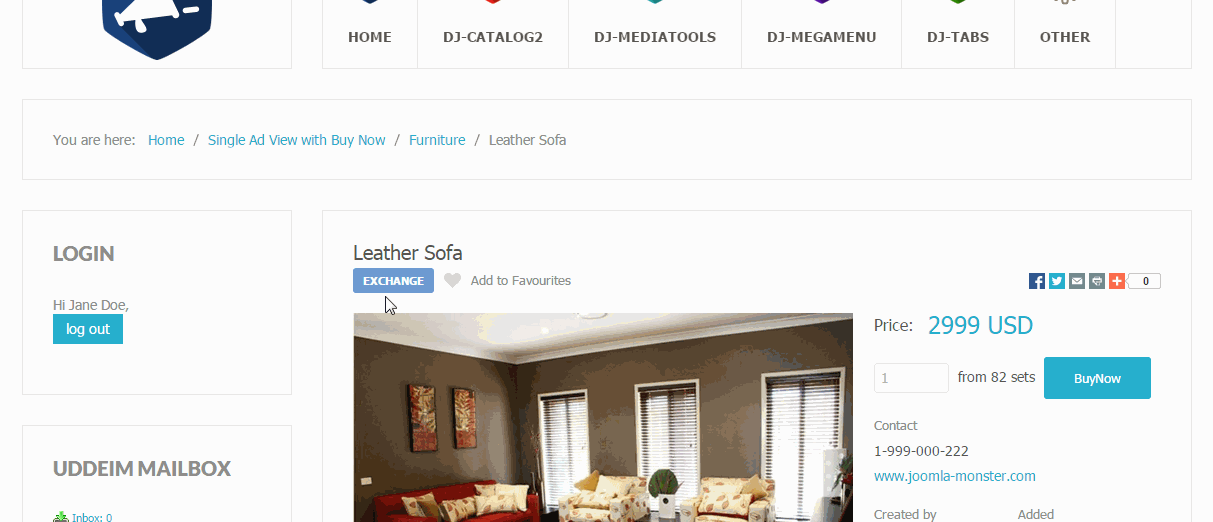
Pan John otrzymuje powiadomienie o otrzymaniu wiadomości.
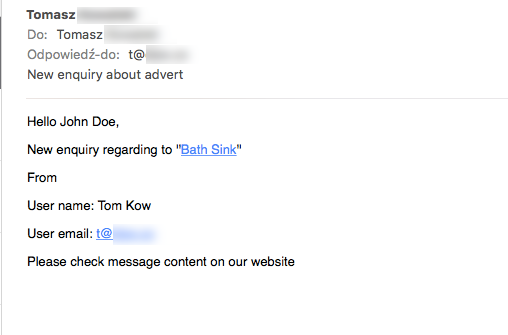
Jak to działa? Przejdź w Komponenty-> DJ-Classifieds-> Szablony e-mail-> Formularz kontaktowy - powiadomienie o nowej wiadomości. Jest to szablon, który otrzymuje odbiorca wiadomości.
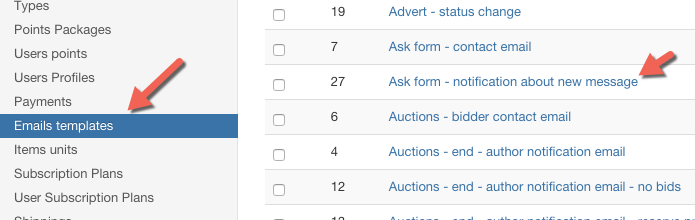
Używamy jeszcze jednego szablonu. W przypadku wysłania wiadomości wewnętrznej poprzez UDDEIM załaduje się szablon “Formularz kontaktowy- Wiadomość”.
Pan John loguje się na profil i widzi wiadomość od Pani Jane.
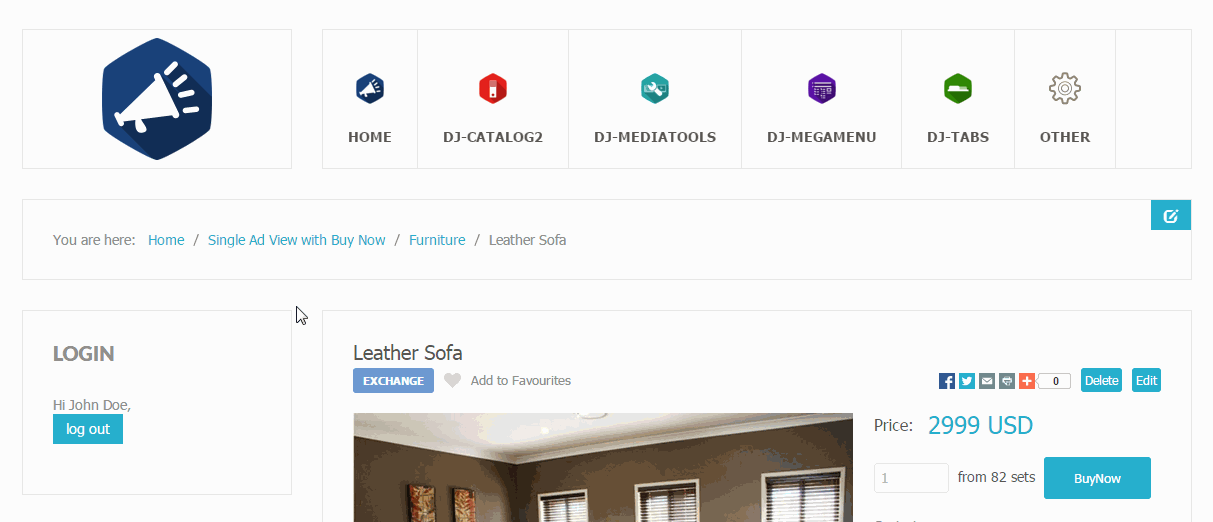
Oczywiście Pan John może odpowiedzieć na wiadomość, którą Pani Jane zobaczy na swoim profilu. Jest to świetny sposób na stworzenie prostej i przyjaznej platformy do komunikacji pomiędzy użytkownikami.